De hecho muchas personas actualmente utilizan su iPhone o iPad como dispositivo principal de navegación por internet. Esto ha provocado que los usuarios busquen una experiencia satisfactorias en sus búsquedas y en el navegador que están utilizando.
Safari es para la mayoría de los usuarios de Apple uno sus navegadores principales por no decir el principal. Este navegador funciona bastante bien además de ser muy sencillo de utilizar. Ofrece funciones como la navegación privada o la posibilidad de activar la vista de lectura que nos facilitan la navegación. Aun así esto no significa que no existan una serie de pequeños trucos o funciones más escondidas o que no conozcamos y que nos ayudarían a nuestras búsquedas fueran más efectivas.
Es posible que hayamos estado tocando diferentes enlaces y cuando nos queremos dar cuenta hemos perdido la web principal en la que estábamos y realmente queríamos navegar. Tener que estar dando al botón de retroceso quizás nos va a llevar demasiado tiempo poco productivo. Si mantenemos pulsado el botón de la flecha hacia atrás en la parte inferior izquierda, podremos acceder al historial y de este modo seleccionar la página en la que estábamos y queremos volver.
Quizás estamos navegando y por error cerramos una pestaña o un conjunto de ellas que más tarde nos gustaría tener acceso a ellas. No tenemos que tratar de recordar la web ya que podemos hacer lo siguiente. Lo primero es que toquemos el botón de pestañas en la parte inferior derecha, a continuación mantenemos pulsado el símbolo de “+” y aparecerá la lista de pestañas cerradas recientemente. Desde ahí podemos seleccionar la que queremos restaurar pulsando encima de ella.
Muchas de las web que visitamos de manera directa nos ofrecen la versión móvil cuando estamos viendo su contenido desde nuestro teléfono. Esto en muchas ocasiones puede parecernos correcto pero quizás nos topemos con situaciones en las que nos gustaría ver la versión escritorio de determinada página. Para poder realizar el cambio Safari nos lo pone muy fácil y únicamente con mantener pulsado el botón de recarga de la página nos va a aparecer esta opción.
Tambien podemos activar la versión escritorio desde el menú de compartir.
Otra de las útiles funciones que incluye el navegador Safari, es la posibilidad de realizar búsquedas dentro de las web. Esta función es posible que la hayamos utilizado en los navegadores de escritorio ya que permite encontrar una palabra o frase concreta dentro de la página en la que estamos navegando.
Lo que tenemos que hacer para ello es entrar dentro de la web. Una aquí tenemos que irnos a la barra de direcciones y escribir el término que estamos buscando. Va a aparecer en la parte inferior un apartado que pone “en esta página”. Lo tenemos que seleccionar y aparecerá este termina marcado en amarillo dentro de la web en que nos encontrábamos. En la parte inferior nos podremos ir desplazando por todos ellos en el caso de que aparezca más de una vez esta palabra.
Otra de las opciones es seleccionar buscar dentro de una web desde el menú de compartir del teléfono.
A veces nos encontramos en la red con páginas que nos parece interesante su contenido y que quizás tengamos pensado imprimir o convertir en un documento. Para ello lo mejor es que convirtamos este contenido en un PDF. Para ello seleccionamos el botón de compartir y entra las opciones disponibles seleccionamos “guardar PDF en iBooks”. De este modo lo tendremos almacenado en nuestro teléfono para poder compartirlo allá donde queramos.
Muchas veces nos topamos con algunas web que nos interesan mucho y que nos gustaría tener registrados en nuestro iphone. En estos casos lo mejor es que lo guardemos en favoritos o lista de lectura. Para ello debemos pulsar el menú inferior y seleccionar el icono en forma de libro. Desde ahí tendremos acceso a ambas opciones.
Ahorrar tiempo siempre viene bien y esta función va a ayudarnos a ello. Cuando estamos visitando una web y hemos avanzado demasiado hacia abajo y queremos volver arriba, no tenemos que volver a desplazarnos. Basta con que seleccionemos la parte superior del navegador con dos toques y de manera instantánea estaremos en la parte de arriba de la web.
En el caso de que tengamos un iPhone 6s o 6s Plus, podemos pulsar sobre el icono de Safari en la pantalla de nuestro dispositivo y saltar de manera directa a la lista de lectura, marcadores, nueva pestaña privada o una nueva pestaña. Para ello tenemos que presionar firmemente el icono de Safari en nuestra pantalla de inicio y aparecerá de manera emergente este menú.
Ajustes Safari
A continuación vamos a hablar de una serie de ajustes que podemos realizar dentro de la configuración de Safari que nos pueden resultar muy útiles.
Es posible que compramos de manera frecuente desde nuestro teléfono y utilizamos diferentes lugares oficiales y conocidos para nosotros, utilicemos normalmente una tarjeta igual para esto. Tener que introducir de manera constante el número de nuestra tarjeta de crédito puede hacernos perder tiempo en muchos casos y tener que estar pendientes de tenerla a mano.
Safari permite la posibilidad de poder incluir nuestros datos de la tarjeta en el navegador para que esté disponible de manera fácil en las compras futuras. Para ello debemos dirigirnos a:
- Ajustes
- Safari
- Autorelleno
- Tarjetas de crédito guardadas
Desde aquí podemos seleccionar los nuevos datos que queremos incluir. Debemos tener mucho cuidado si tenemos esto registrado, ya que estamos en mayor peligro en el caso de que nuestro teléfono sea robado o perdido.
En el caso de que nuestro teléfono pueda ser utilizado por algún menor, debemos tener cuidado con los accesos que tenemos aprobados. Para restringir el contenido para adultos en nuestro teléfono, tenemos que seguir las siguientes indicaciones:
- Ajuste
- General
- Restricciones
- Contenido permitido – sitios web
Si queremos saber sobre el control parental tanto en iPhone como en iPad, no puedes perderte este tutorial en el que habla a fondo sobre este tema.
Cuando nos encontramos navegando por la red, en muchas ocasiones introducimos nuestro usuario y contraseña desde Safari. En el caso de que nos hayamos olvidado de alguna de estas contraseñas, safari nos lo pone fácil ya que nos permite acceder a los usuarios y contraseñas que hemos introducido de manera previa en Safari. Para ello tenemos que dirigirnos :
- Ajustes
- Safari
- Contraseñas
Ahora que ya tienes esta serie de consejos, vas a poder disfrutar de una experiencia de navegación más cómoda y productiva con tu iPhone. Todo aquello que ahorre tiempo o que ofrezca funciones extra siempre es bienvenido. Si conoces alguna función más que nos pueda interesar no dudes en contárnosla en nuestra sección de comentarios.



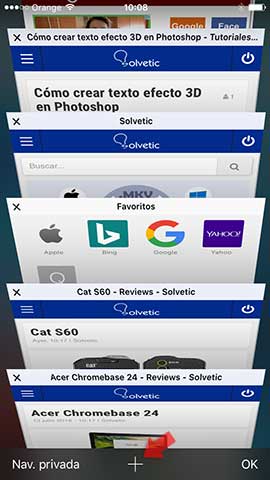
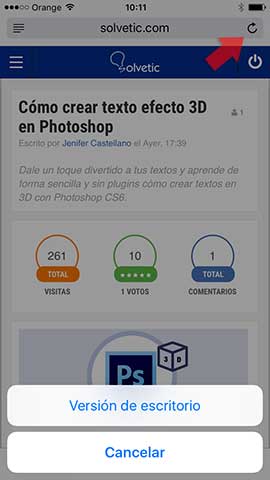
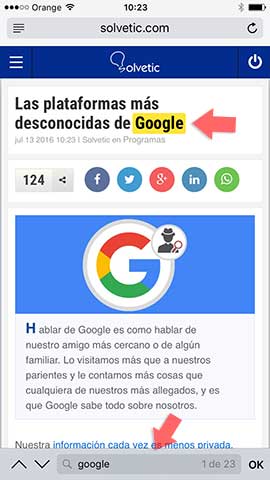
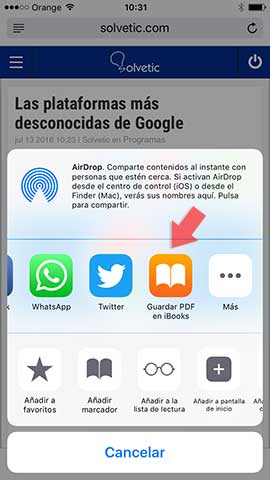
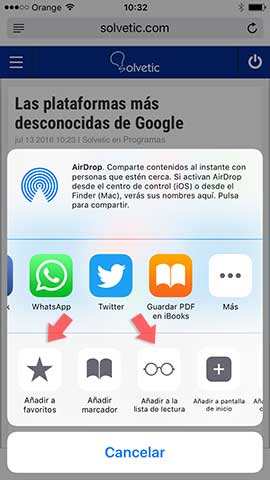
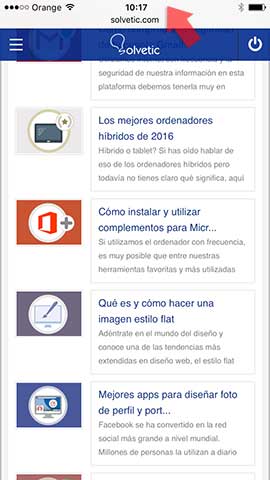
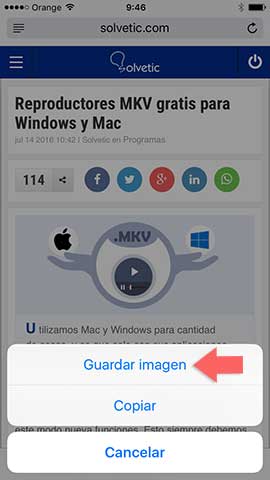

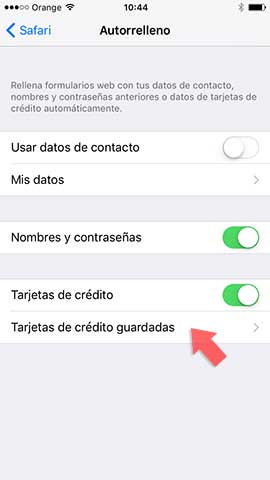
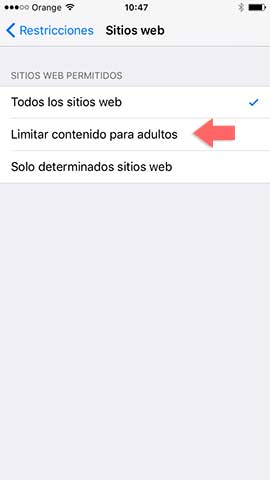
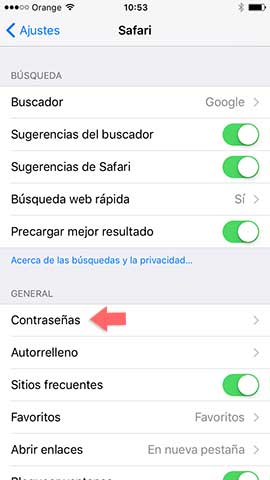


9 Comentarios
Veronica Nicas
jul 16 2016 10:09
He probado varias cosas y se nota mucho en como navega. Thanks
manu
jul 16 2016 19:57
Pensaba que no me iba a sorprender nada y equivocado estaba... me ha encantado poder buscar palabras en la página que estás, ir a las versiones de escritorio (no mobile), recuperar pestañas cerradas etc.
Mu bueno, Saludos.
Susana Rivas
jul 17 2016 19:18
Nestor1
jul 17 2016 21:22
Sofia Delgado
ago 01 2016 15:05
La verdad es que lo he estado probando y es una buena manera de ahorrar tiempo y conocer nuevas funciones
Rubén Pinillos
oct 19 2016 13:22
De todas las opciones había más de una que no conocía, muy chulo
Alicia Prieto
oct 27 2016 12:14
Interesante de principio a fin, no sabía que Safari en iPhone escondía tantas cosillas, genial
Diana Prieto
nov 03 2016 12:03
Estaba buscando como restringir el acceso a ciertas web y me encuentro con todos estos trucos, genial
Sonia Dávila
nov 08 2016 14:01
Lo que más interesante me ha parecido es lo de las contraseñas